图层的建立,主要用来管理和控制复杂图形,被广泛的应用于三维建模、零件装配和出二维工程图中。对设计对象、零件、装配等进 行规范性的图层分类,能够方便用户使用和管理设计对象,从而提高软件使用的效率。
本课程我们将使用中望3D 2018来学习缺省图层和创建图层基本操作,为后续对图层管理的高效操作做好基础。
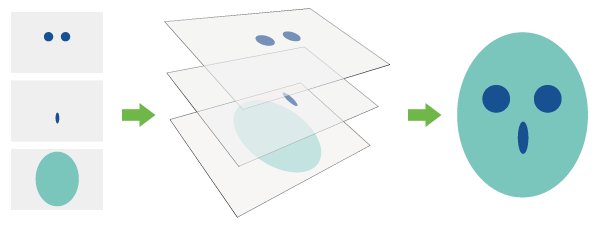
一、缺省图层
第一步:新建零件中,只有一个名称为Layer0000的缺省图层,在数量里可以看到,缺省图层包含了3个对象,它们分别是XY、XZ和YZ 基准面,如图1所示。
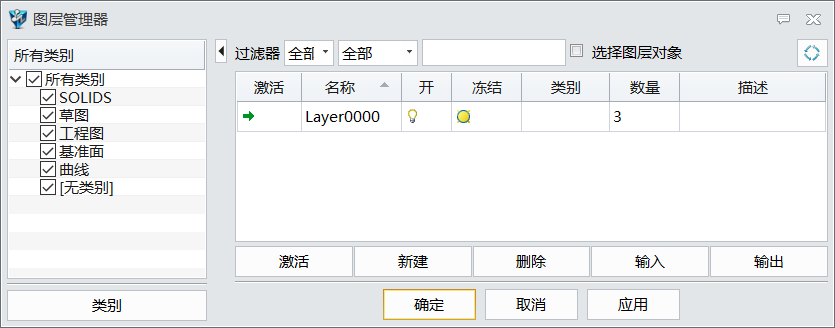
图1
第二步:在类别里,有Solids、草图、工程图、基准面、曲线等5个缺省类别,没有被指定类别的图层,一致被视为无类别,如图2所示,去选无类别,Layer0000图层将即被过滤掉,不显示在图层管理器中。
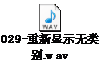
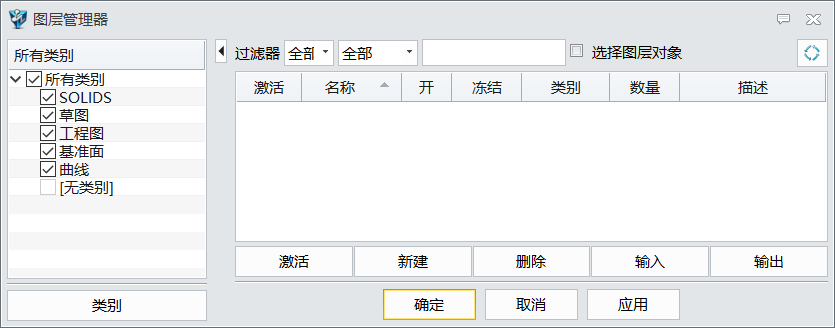
图2
二、图层操作
第三步:使用新建,创建一个新的图层,根据需要对图层进行重新命名,如图3所示。
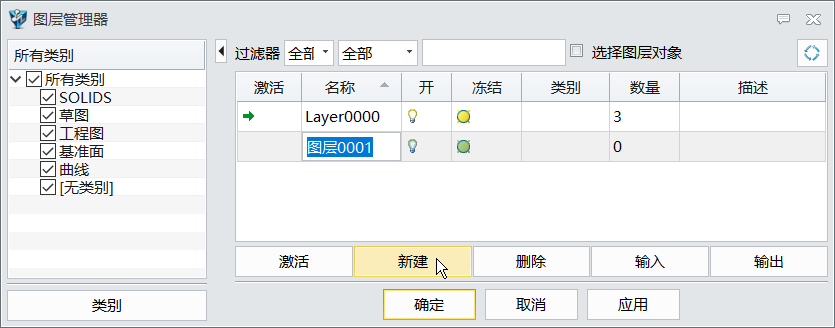
图3
第四步:再创建一个图层,然后使用输出,如图4所示。
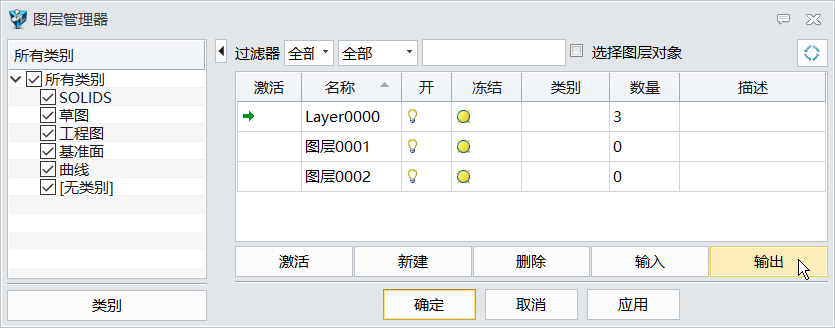
图4
第五步:弹出保存图层信息的对话框,输入文件名,然后保存。
第六步:在过滤器里输入过滤关键字——图层,我们看到,视窗里只会显示包含关键字的图层,如图5所示。
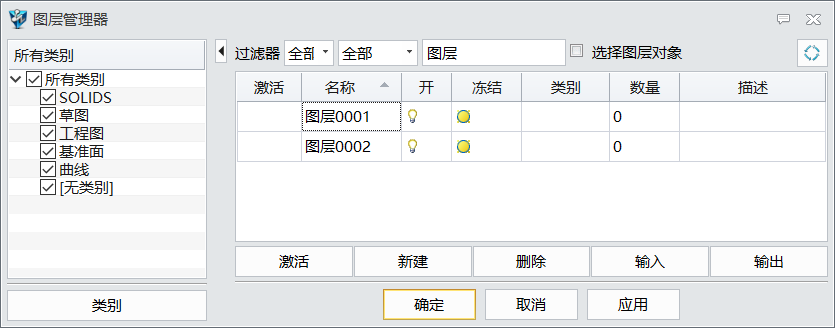
图5
第七步:拾取图层0001和图层0002,使用删除,用来删除选中的图层,如图6所示。
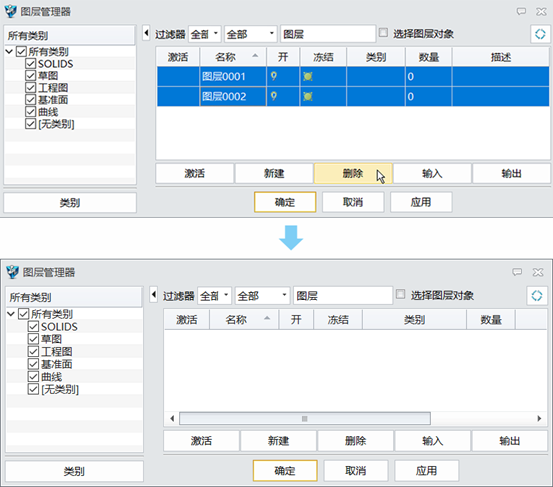
图6
第八步:删除过滤器关键字图层,使用输入,在弹出的打开对话框中,拾取图层信息文件,双击或使用打开命令,对图层信息文件进 行输入,如图7所示。
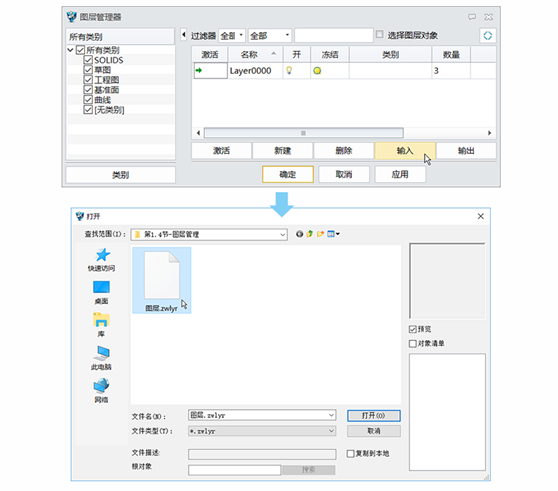
图7
第九步:由于图层Layer0000已经存在,输入的图层信息里也包含了该图层,所以会有报警信息,提示图层Layer0000正在使用,询问是否确定覆盖图层,我们选择是,接受图层覆盖,如图8所示。
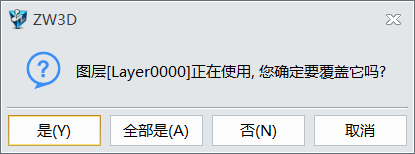
图8
第十步:输入图层后,我们还原了输出时候的图层信息。对于用户经常使用的图层,我们可以使用输出,把常用的图层进行分类,保存成图层信息文件,以方便以后的使用中,通过图层输入操作,提高创建图层的效率,如图9所示。
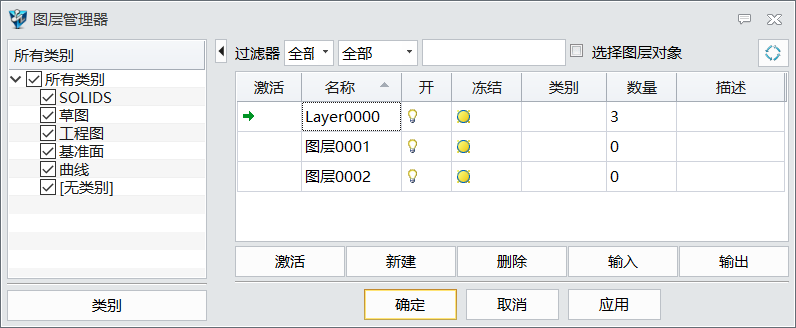 图9
图9
第十一步:激活图层的三种方法:
第一种方法:双击图层进行激活,把对象图层设置为当前的使用图层,如图10所示。
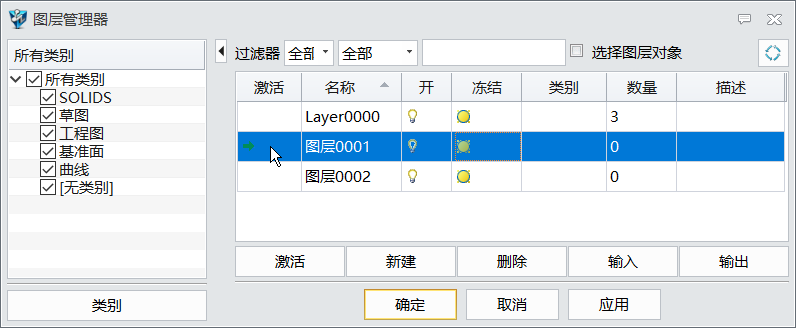 图10
图10
第二种方法:拾取图层后,使用右键菜单下的激活,把对象图层设置为当前的使用图层,如图11所示。
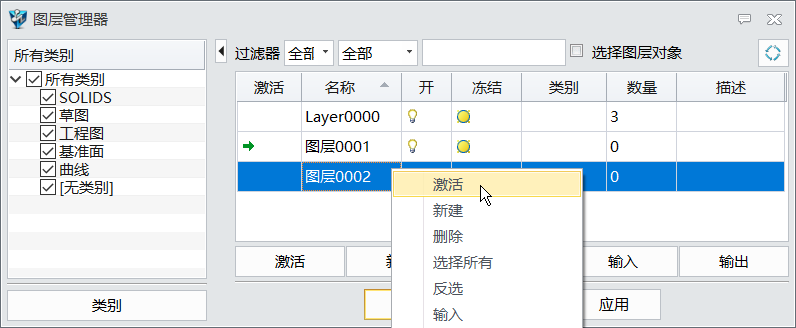
图11
第三种方法:在图层工具栏里,直接选取图层,置为当前作为使用图层,如图12所示。

图12
到此,我们对图层缺省的情况以及图层处理的基本操作有了整体的了解。在设计过程中,良好的图层操作管理习惯对后续复杂设计的规范应用有很大的帮助,从而提高工作效率。
1;所有标注为智造资料网zl.fbzzw.cn的内容均为本站所有,版权均属本站所有,若您需要引用、转载,必须注明来源及原文链接即可,如涉及大面积转载,请来信告知,获取《授权协议》。
2;本网站图片,文字之类版权申明,因为网站可以由注册用户自行上传图片或文字,本网站无法鉴别所上传图片或文字的知识版权,如果侵犯,请及时通知我们,本网站将在第一时间及时删除,相关侵权责任均由相应上传用户自行承担。
内容投诉
智造资料网打造智能制造3D图纸下载,在线视频,软件下载,在线问答综合平台 » 中望3D2018图层管理的基本操作(图文教程)


